Siege è uno strumento di stress per server Web gratuito da installare su sistemi operativi Linux come Ubuntu 22.04 utilizzando un terminale di comando per test di carico HTTP e benchmarking. Possiamo usarlo per stress test definendo URL singoli o multipli per utenti simulati. Il risultato del test di carico fornisce dettagli completi sul numero di hit registrati, byte trasferiti, tempo di risposta, concorrenza e stato di ritorno. Siege supporta i protocolli HTTP/1.0 e 1.1, le direttive GET e POST, i cookie, la registrazione delle transazioni e l'autenticazione di base.
Passaggi per installare il benchmark del server web Siege su Ubuntu 22.04
I passaggi sono indicati qui per installare Siege HTTP e HTTPS test di carico e l'utilità di benchmarking del server Web sarà applicabile anche ad altre versioni di Ubuntu come 20.04 o 18.04 inclusi altri sistemi basati su Debian.
1. Requisiti
Per eseguire questo tutorial abbiamo bisogno di Ubuntu Linux insieme a un utente non root con sudo accesso. E connessione a Internet per scaricare e installare Siege.
2. Aggiorna Ubuntu 22.04 LTS Linux
Questo strumento di benchmark è disponibile per l'installazione utilizzando il repository di base di Ubuntu, quindi prima di andare oltre eseguiamo prima il comando di aggiornamento del sistema.
sudo apt update && sudo apt upgrade
3. Installa lo strumento di benchmarking di Siege
Una volta terminato l'aggiornamento, usa il gestore di pacchetti APT e installa lo strumento Siege Benchmarking sul tuo sistema Ubuntu 22.04 senza aggiungere alcun repository aggiuntivo.
sudo apt install siege
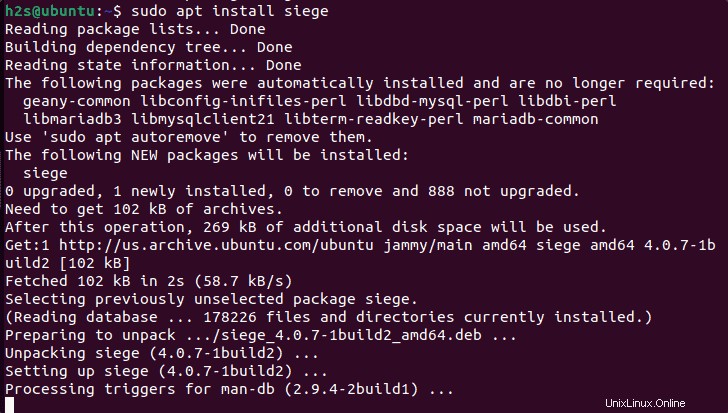
4. Come usare Siege su Ubuntu 22.04
È uno strumento da riga di comando, quindi dopo averlo installato possiamo iniziare a testare direttamente il nostro server web utilizzando il terminale.
Ecco le opzioni di utilizzo disponibili per il suo strumento da riga di comando:siege
Esempio di utilizzo:
siege options URL
Opzioni :
-V, --version VERSION, prints the version number. -h, --help HELP, prints this section. -C, --config CONFIGURATION, show the current config. -v, --verbose VERBOSE, prints notification to screen. -q, --quiet QUIET turns verbose off and suppresses output. -g, --get GET, pull down HTTP headers, and display the transaction. Great for application debugging. -p, --print PRINT, like GET only it prints the entire page. -c, --concurrent=NUM CONCURRENT users, default is 10 -r, --reps=NUM REPS, number of times to run the test. -t, --time=NUMm TIMED testing where "m" is modifier S, M, or H ex: --time=1H, one hour test. -d, --delay=NUM Time DELAY, random delay before each request -b, --benchmark BENCHMARK: no delays between requests. -i, --internet INTERNET user simulation, hits URLs randomly. -f, --file=FILE FILE, select a specific URLS FILE. -R, --rc=FILE RC, specify an siegerc file -l, --log [=FILE] LOG to FILE. If FILE is not specified, the default is used: /var/log/siege.log -m, --mark="text" MARK, mark the log file with a string. between .001 and NUM. (NOT COUNTED IN STATS) -H, --header="text" Add a header to request (can be many) -A, --user-agent="text" Sets User-Agent in request -T, --content-type="text" Sets Content-Type in request -j, --json-output JSON OUTPUT, print final stats to stdout as JSON --no-parser NO PARSER, turn off the HTML page parser --no-follow NO FOLLOW, do not follow HTTP redirects
5. Abilita file di registro
Possiamo impostare Siege secondo le nostre esigenze con l'aiuto del suo file di configurazione. Per questo basta modificare lo stesso:
sudo nano /etc/siege/siegerc
Rimuovere # dalla riga “logfile =$(HOME)/var/log/siege.log” per abilitare i log.
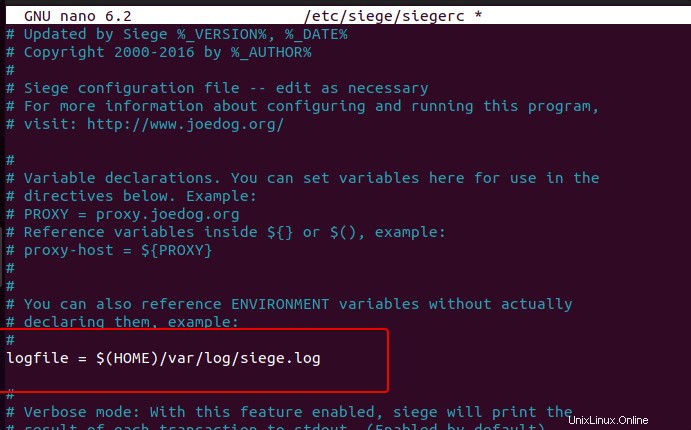
Salva il file premendo Ctrl+O , quindi S e per uscire- Ctrl+X .
6. Esegui test di carico del server Web
Ora possiamo iniziare a stressare il server web dichiarando che l'URL del sito web è in esecuzione su di esso. Per questo, la sintassi di Assedio è:
siege https://www.your-url.com -t 1m
-t l'opzione si riferisce al tempo ovvero 1 milione (minuto). Significava iniziare a sottolineare l'URL menzionato solo per 1 minuto. In questo periodo menzionato questo strumento di benchmark stimolerà un carico di 25 utenti predefiniti contemporaneamente.
Ecco l'esempio:
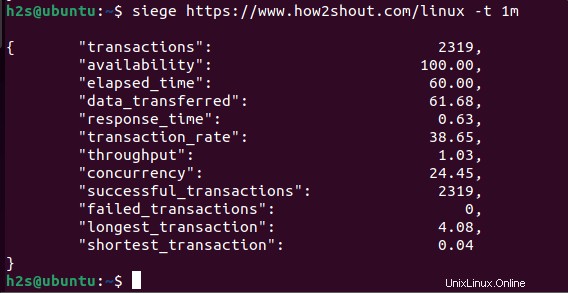
L'esempio sopra metterà solo il carico di 25 utenti (impostato per impostazione predefinita), se si desidera aumentare il carico di utenti, è possibile farlo menzionandolo nel comando.
siege https://www.your-url.com -c 100 -t 3m
-c è un'opzione che significa "utenti simultanei ” mentre 100 è il numero di utenti che si desidera utilizzare per caricare il sistema. Mentre -t 3 è il momento.
7. Come testare più URL contemporaneamente
Se hai più siti web e vuoi testarli tutti in una volta, senza menzionarli singolarmente uno per uno, allora possiamo creare un file con tutti i nostri URL.
sudo nano /etc/siege/test.txt
Aggiungi tutti gli URL che desideri testare, ad esempio:
http://192.168.1.10 https://google.com https://facebook
Salva il file premendo Ctrl+O , premi la Y e poi esci dallo stesso usando Ctrl+X.
Dopodiché, esegui il comando Assedio con -f opzione significa "file ” insieme a un percorso per lo stesso.
siege -f /etc/siege/test.txt
In questo modo, possiamo installare e utilizzare lo strumento di benchmarking Siege per il test di carico del server Web utilizzando il terminale di comando su Ubuntu Linux.